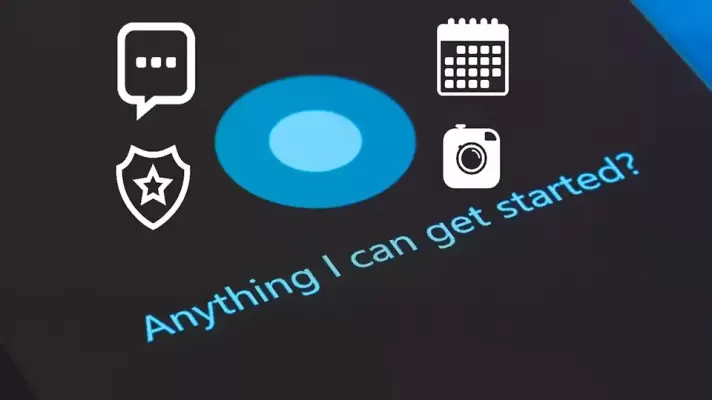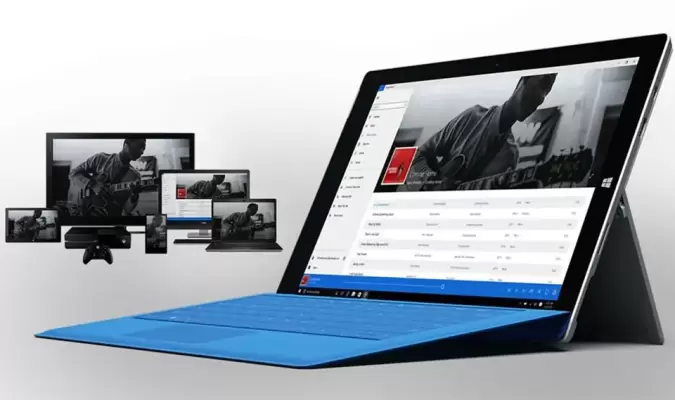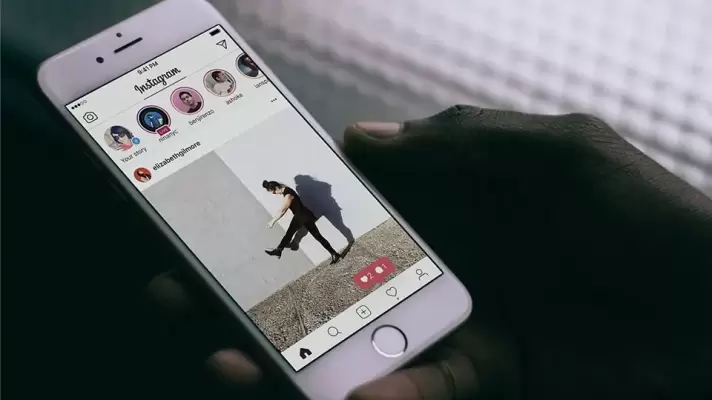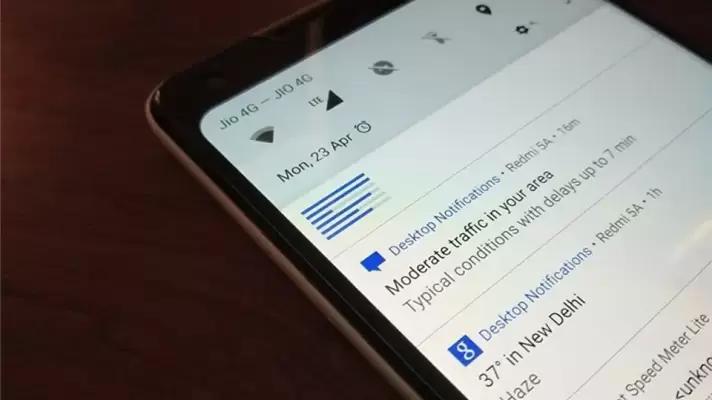آیفون ۱۰ اپل مجهز به حسگر جدیدی به اسم Face ID است و در آیفونهای قبلی نیز حسگر Touch ID به کار رفته است. فیس آیدی از شناسایی چهره برای لاگین امن استفاده میکند و تاچ آیدی نیز حسگر اثر انگشت است. ممکن است به دلایل امنیتی و جلوگیری از آنلاک کردن گوشی در سوانحی مثل سرقت، بخواهید این دو حسگر را کاملاً غیرفعال کنید و تنها روش ورود و دسترسی به فایلها، وارد کردن Passcode یا همان رمز عبور باشد. خوشبختانه این قابلیت در iOS پیشبینی شده است.
در مورد گوشیها یا تبلتهایی که کاربری عمومی دارند میتوان حتی Passcode را هم غیرفعال کرد تا نیازی به تأیید مالکیت نباشد.
در این مقاله به روش غیرفعال کردن حسگر تشخیص چهره یا Face ID و حسگر اثر انگشت در آیفونها و آیپدها میپردازیم. با ما باشید.